Lightroom un Photoshop viedtālruņu fotografēšanai
Kad pēdējo reizi jūs sev teicāt: “Sasodīts! Kāpēc es atstāju kameru mājās ”? Manā gadījumā tas bija tiešām sen. Kurš vainīgs? Viedtālruņi, protams! Gandrīz visi augstākās klases un pat vidējas klases viedtālruņi šodien piedāvā lieliskas kameras. Kamēr jūs zināt, ko jūs darāt, jūs joprojām varat uzņemt lieliskus kadrus, nemitīgi staigājot ap smago fotografēšanas aprīkojumu.
Tālāk ir norādīti daži veidi, kā uzlabot fotoattēlu izmantošanu mobilajā telefonā, izmantojot Photoshop un Lightroom:
Izveidojiet HDR panorāmu
Panorāmas, kas uzņemtas ar tālruņiem, ir lieliskas. Arī HDR fotoattēli ir lieliski. Tāpēc ļaujiet man jautāt jums - kāpēc gan ne? Šīs ir vienkāršas darbības HDR panorāmas veidošanai:
1. Uzņemiet HDR fotoattēlu sēriju, kas pārklājas
Ielādējiet kameru, iestatiet to uz HDR režīmu un uzņemiet tik daudz fotoattēlu, kas pārklājas, cik vēlaties.

2. Augšupielādējiet tos datorā
Šeit nav nepieciešami īpaši norādījumi. OneDrive, Dropbox, Pushbullet… saraksts turpinās un turpinās. Izmantojiet visu, kas jums patīk, lai šos fotoattēlus varētu redzēt.
3. Panorāmas apvienošana
Lai apvienotu, izmantojiet Photoshop opciju Photomerge, kas atrodama sadaļā Fails> Automatizēt> Photomerge. Ja vēlaties izmantot Adobe Bridge, mēs esam nodrošināti ar jums.
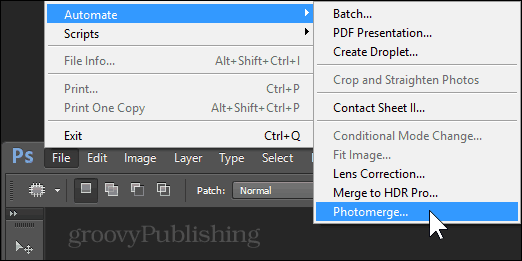
Izvēlieties režīmu Auto un izmantojiet pogu Pārlūkot, lai atrastu savus attēlus.
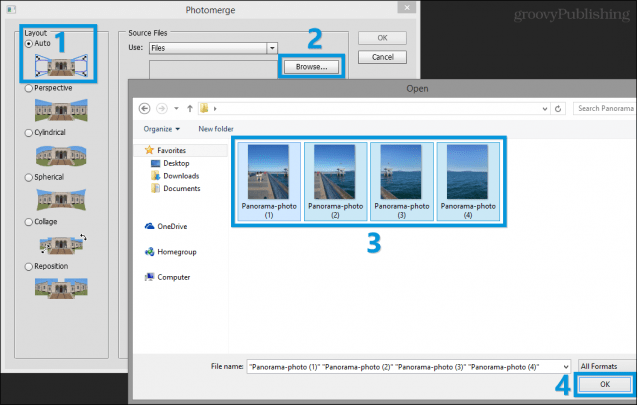
Tagad nospiediet OK un izbaudiet šovu - Photoshop vajadzētu vienlaicīgi izlīdzināt un sapludināt jūsu attēlus. Kad tas ir izdarīts, jūs varat saglabāt attēlu vēlamajā formātā. Šeit ir piemērs:
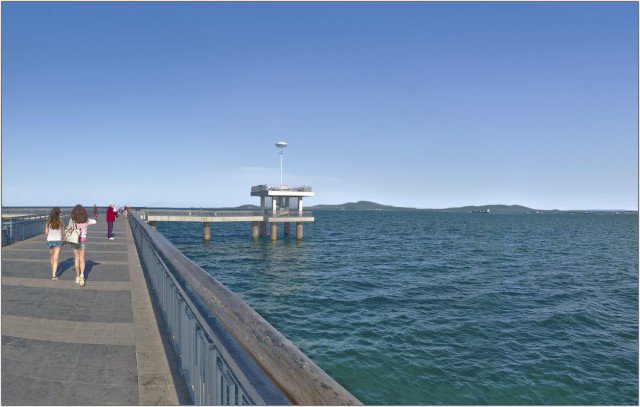
Uzlabot dinamisko diapazonu
Vai dienas tālruņa fotoattēlos ir grūti redzēt mākoņainas debesis? Varbūt jūsu draugi visi ir silueti, kad nošauti pret skaistu saulrietu? Neuztraucieties - mēs to varam labot!
1. Importējiet savu fotoattēlu uz Lightroom
Bibliotēkas skatā nospiediet pogu Importēt apakšējā kreisajā stūrī, lai pievienotu savus jaunos fotoattēlus.

2. Izvelciet aizmugures vietas, palieliniet ēnas
Eksperimentējiet ar slīdņiem Highlight un Shadowattīstīšanas režīmā. Nevelciet slīdņus līdz 100 un 100 līdz 100, jo vairums viedtālruņu kameru, pirmkārt, nevar uztvert tik lielu dinamisko diapazonu.
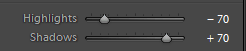
3. Eksportējiet pēc maksimālās kvalitātes un oriģināla izmēra
Saglabājiet fotoattēlu vislabākajā kvalitātē, velkot kvalitātes slīdni līdz 100 un noņemot atzīmi no “Resize to fit”.
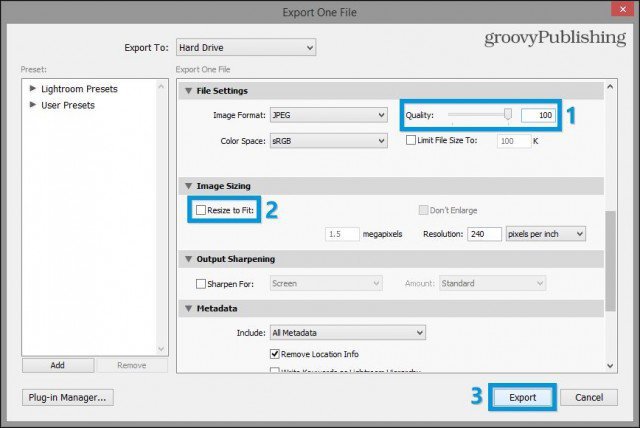
Šeit ir redzams ātri pirms / pēc. Ievērojiet, kā vairs nav baltā mirdzuma debesīs un kā pilnībā tiek atjaunotas detaļas ēnu zonās.


Trokšņa samazināšana
Troksnis - tās šķebinošās mazās lietas jūsu fotoattēlos, kas atgādina jums par salauztu analogo TV antenu. Par laimi - jūs varat atbrīvoties no tiem! Nu, daļēji, vismaz. Lūk, kā:
1. Importējiet savu fotoattēlu uz Lightroom
Atkal - izmantojiet “Importēt”, lai fotoattēli nonāktu bibliotēkā.

2. Lai samazinātu troksni, izmantojiet paneli Detaļas
Atrodoties režīmā Attīstīt, izmantojiet trokšņu samazināšanu no trokšņa paneļa, lai jūsu attēls tiktu vispārīgi sakopts.
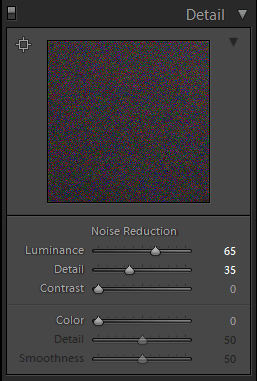
3. Lai selektīvi samazinātu troksni, izmantojiet Brush Tool
Jūs varat izmantot suku rīku Lightroom uzselektīvi samazināt troksni attēla tumšākajās vietās. Zemāk varat atrast iestatījumus, kurus izmantoju. Nekautrējieties eksperimentēt ar slīdņiem un pielāgot rezultātus, pamatojoties uz attēlu, ar kuru strādājat.
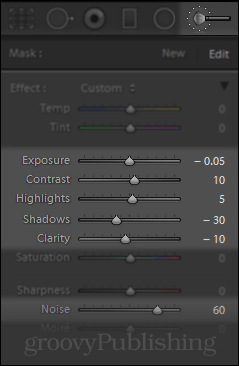
3. Eksportējiet pēc maksimālās kvalitātes un oriģināla izmēra
Šeit ir sākotnējā attēla salīdzinājums ar attēlu, kurā es mazināju troksni:


Skaidrības palielināšana / skaidrības samazināšana
1. Importējiet savu fotoattēlu uz Lightroom

2. Izmantojiet slīdni Skaidrība
Lai pilnībā mainītu attēla izskatu, varat izmantot skaidrības slīdni Lightroom (vai Definition slīdni Apple Aperture).
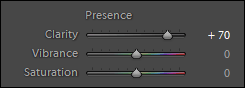
3. Eksportējiet pēc maksimālās kvalitātes un oriģināla izmēra
Šeit ir skaidrības palielināšanas (pa kreisi) un skaidrības samazināšanas (labajā pusē) salīdzinājums:


Pievienot DOF (Bokeh)
Šis ir veikls, mazs triks, lai jūsu fotoattēli izskatās profesionālāki. Bokeh ir neskaidrs fons, kas parādās attēlos, kuros fokusā ir tikai svarīgi elementi.
Lai iegūtu detalizētāku pārskatu, apskatiet mūsu rakstu “Bokeh jūsu kadros, neizmantojot dārgus rīkus”:
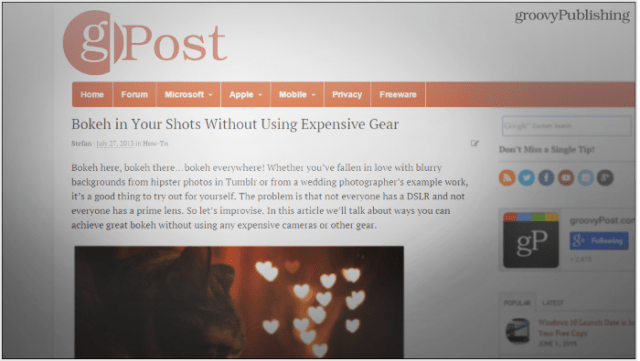
Pagaidām šie ir visi padomi, par kuriem es varu domāt. Atcerieties - Photoshop un Lightroom ir galvenie jaunrades vārti. Izmēģiniet dažādas tehnikas un apskatiet mūsu pieaugošo Photoshop apmācību katalogu, ja jums ir nepieciešama neliela papildu iedvesma.










Atstājiet savu komentāru